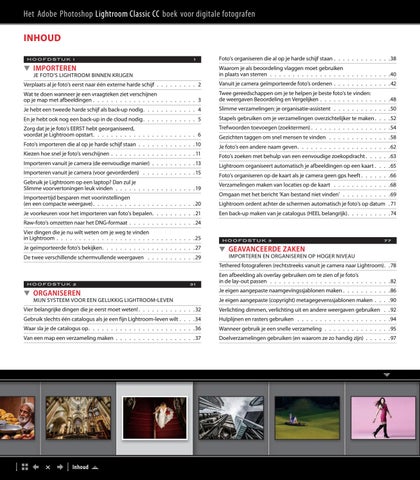Het Adobe Photoshop Lightroom Classic CC boek voor digitale fotografen
INHOUD H O O F DST U K 1
1
Foto’s organiseren die al op je harde schijf staan . . . . . . . . . . . . .38
▼ IMPORTEREN
Waarom je als beoordeling vlaggen moet gebruiken in plaats van sterren . . . . . . . . . . . . . . . . . . . . . . . . . . .40
Verplaats al je foto’s eerst naar één externe harde schijf . . . . . . . . . 2
Vanuit je camera geïmporteerde foto’s ordenen . . . . . . . . . . . . . 42
Wat te doen wanneer je een vraagteken ziet verschijnen op je map met afbeeldingen . . . . . . . . . . . . . . . . . . . . . . . 3
Twee gereedschappen om je te helpen je beste foto’s te vinden: de weergaven Beoordeling en Vergelijken . . . . . . . . . . . . . . . .48
Je hebt een tweede harde schijf als back-up nodig. . . . . . . . . . . . 4
Slimme verzamelingen: je organisatie-assistent . . . . . . . . . . . . .50
JE FOTO’S LIGHTROOM BINNEN KRIJGEN
En je hebt ook nog een back-up in de cloud nodig . . . . . . . . . . . . 5
Stapels gebruiken om je verzamelingen overzichtelijker te maken . . . . 52
Zorg dat je je foto’s EERST hebt georganiseerd, voordat je Lightroom opstart. . . . . . . . . . . . . . . . . . . . . . . 6
Trefwoorden toevoegen (zoektermen) . . . . . . . . . . . . . . . . . .54
Foto’s importeren die al op je harde schijf staan . . . . . . . . . . . . . 10
Je foto’s een andere naam geven. . . . . . . . . . . . . . . . . . . . . 62
Kiezen hoe snel je foto’s verschijnen . . . . . . . . . . . . . . . . . . . 11
Foto’s zoeken met behulp van een eenvoudige zoekopdracht . . . . . .63
Importeren vanuit je camera (de eenvoudige manier) . . . . . . . . . . 13
Lightroom organiseert automatisch je afbeeldingen op een kaart . . . . 65
Importeren vanuit je camera (voor gevorderden) . . . . . . . . . . . . 15
Foto’s organiseren op de kaart als je camera geen gps heeft . . . . . . .66
Gebruik je Lightroom op een laptop? Dan zul je Slimme voorvertoningen leuk vinden . . . . . . . . . . . . . . . . . . 19
Verzamelingen maken van locaties op de kaart . . . . . . . . . . . . .68
Gezichten taggen om snel mensen te vinden . . . . . . . . . . . . . .58
Omgaan met het bericht ‘Kan bestand niet vinden’ . . . . . . . . . . .69
Importeertijd besparen met voorinstellingen (en een compacte weergave) . . . . . . . . . . . . . . . . . . . . . . .20
Lightroom ordent achter de schermen automatisch je foto’s op datum . 71
Je voorkeuren voor het importeren van foto’s bepalen. . . . . . . . . . 21
Een back-up maken van je catalogus (HEEL belangrijk). . . . . . . . . . 74
Raw-foto’s omzetten naar het DNG-formaat . . . . . . . . . . . . . . . 24 Vier dingen die je nu wilt weten om je weg te vinden in Lightroom . . . . . . . . . . . . . . . . . . . . . . . . . . . . . . .25 Je geïmporteerde foto’s bekijken. . . . . . . . . . . . . . . . . . . . . 27 De twee verschillende schermvullende weergaven . . . . . . . . . . .29
H O O F DST U K 3
77
▼ GEAVANCEERDE ZAKEN
IMPORTEREN EN ORGANISEREN OP HOGER NIVEAU
Tethered fotograferen (rechtstreeks vanuit je camera naar Lightroom). . 78 H O O F DST U K 2
31
Een afbeelding als overlay gebruiken om te zien of je foto’s in de lay-out passen . . . . . . . . . . . . . . . . . . . . . . . . . . .82
▼ ORGANISEREN
Je eigen aangepaste naamgevingssjablonen maken . . . . . . . . . . .86
Vier belangrijke dingen die je eerst moet weten! . . . . . . . . . . . . . 32
Verlichting dimmen, verlichting uit en andere weergaven gebruiken . . 92
MIJN SYSTEEM VOOR EEN GELUKKIG LIGHTROOMLEVEN
Je eigen aangepaste (copyright) metagegevenssjablonen maken . . . .90
Gebruik slechts één catalogus als je een fijn Lightroom-leven wilt . . . .34
Hulplijnen en rasters gebruiken . . . . . . . . . . . . . . . . . . . . .94
Waar sla je de catalogus op. . . . . . . . . . . . . . . . . . . . . . . .36
Wanneer gebruik je een snelle verzameling . . . . . . . . . . . . . . .95
Van een map een verzameling maken . . . . . . . . . . . . . . . . . . 37
Doelverzamelingen gebruiken (en waarom ze zo handig zijn) . . . . . . 97
x
Inhoud
01-LightroomCC2018_Vrwerk_NL.indd 10
11-09-18 15:15